Windows 10′ da Masaüstü Simgeleri Nasıl Getirilir?
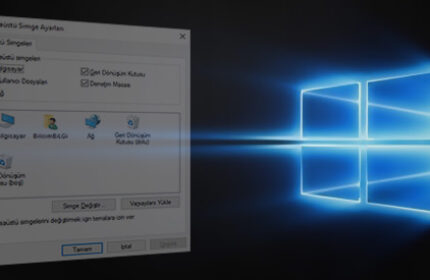
Grafik arabirimleri, görsel iletilerle kullanım kolaylığı sağlayan ve kullanıcıların en çok tercih ettiği işletim sistemi olan Windows 10‘ da otomatik olarak gelmeyen “Bilgisayar, Kullanıcı Dosyaları, Ağ, Geri Dönüşüm Kutusu ve Denetim Masası” masaüstü simgelerine ulaşabilmek için dosya gezginini ya da arama özelliğini kullanıyoruz. Peki, bu simgeleri masaüstüne getirmek istediğimizde ne yapmamız gerekiyor?
Kullanıcılar tarafından kısa zaman içerisinde beğenilen ve birçok bilgisayar üzerinde de yerini alan Windows 10‘ da masaüstü simgelerini basit bir kaç adımla manuel olarak geri getirebilirsiniz. Nasıl mı?
Windows 10′ da Masaüstü Simgelerini Gösterme
- Windows + S tuş kombinasyonu veya görev çubuğu üzerinde yer alan Windows’ u ara tuşu kullanılarak, arama kutusuna ulaşın ve aşağıdaki bilgiyi aratarak
genel simgeler
ya da
- Öncelikli olarak masaüstünde boş bir alanda mouse sağ tuşuna tıklayıp, açılan küçük panelden Kişiselleştir seçeneğine tıklayın
- Açılan pencerede sol taraftaki menüde yer alan Temalar ve ardından sağ tarafta İlgili Ayarlar başlığı altında yer alan Masaüstü simge ayarları seçeneğine tıklayarak
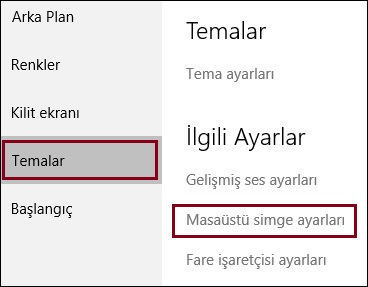
Masaüstü Simge Ayarları pencere ekranına ulaşın. Burada “Bilgisayar, Kullanıcı Dosyaları, Ağ, Geri Dönüşüm Kutusu ve Denetim Masası” yer alan kutucukları seçili hale getirip, Uygula seçeneğine tıklanması yeterli olacaktır. Yapılan bu işlemlerin ardından simgeler masaüstünde yerini alacaktır.
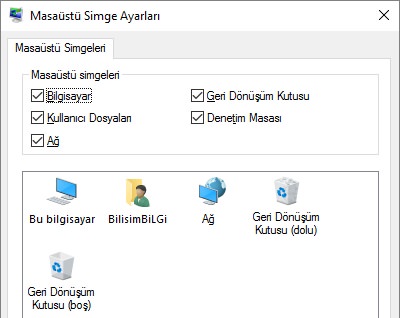
Windows 10′ da masaüstü simgeleri nasıl getirilir sorusunun çözümüne yönelik paylaştığım bilgi umarım yararlı olmuştur.

